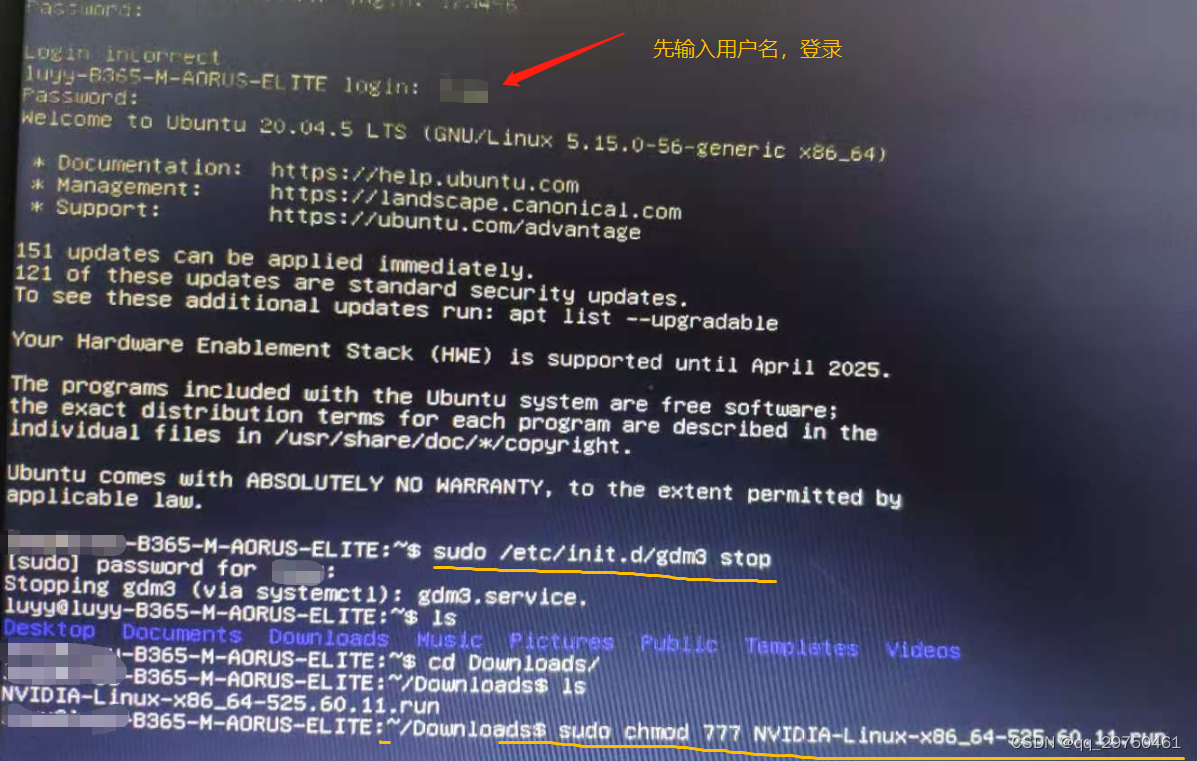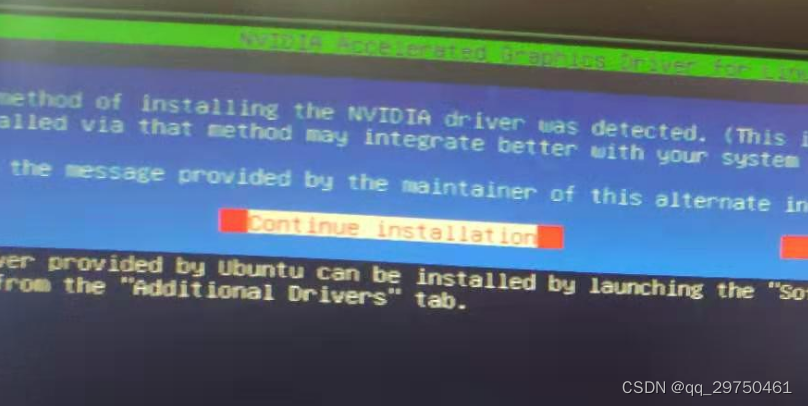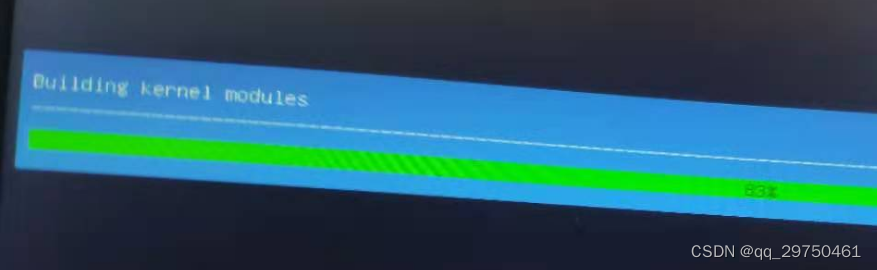新安装的Ubuntu20.04系统,如果想进行人工智能相关的学习,需要配置一系列的环境,这里我记录下具体的安装过程。
Nvidia显卡驱动的安装
1 安装前需要安装依赖(必须执行)
sudo apt-get update #更新软件列表
#安装编译依赖
sudo apt-get install g++
sudo apt-get install gcc
sudo apt-get install make
2 查看自己的GPU型号,这个如果自己知道,其实没必要,如果不确定,可以用下面的命令进行查看
lspci | grep -Ei '(vga|display)'
或者
lspci | grep -i nvidia
或者
lspci | grep -i vga
3 Nvidia官网下载对应驱动
进入官网下载
打开页面后,按照自己的GPU型号和系统去选择就好,我这个是Ubuntu系统,所以选择Linux 64-bit
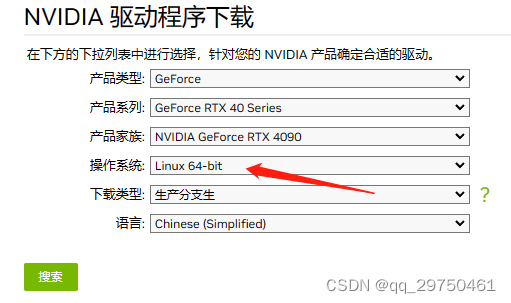
下载后得到xxx.run文件(如:NVIDIA-Linux–x86_64-515.65.01.run),注意存放路径不要有中文
4 在安装驱动之前,先将之前已经安装过与Nvidia相关的内容删除
sudo apt-get remove --purge nvidia*
5 禁用nouveau
首先明确:nouveau是通用的驱动程序,在安装NVIDIA驱动以前需要禁止系统自带显卡驱动nouveau:可以先通过指令:
lsmod | grep nouveau
查看nouveau驱动的启用情况,如果有输出表示nouveau驱动正在工作,如果没有内容输出则表示已经禁用了nouveau。
如果nouveau驱动尚未禁用,需要进一步设置禁用
sudo gedit /etc/modprobe.d/blacklist.conf
# 或者(blacklist-nouveau.conf)
在打开的blacklist.conf末尾添加如下,保存文本关闭
blacklist nouveau
options nouveau modeset=0
6 在终端输入如下内容,进行更新,更新结束后重启电脑(必须)
sudo update-initramfs -u
# 然后电脑重启系统
sudo reboot
再次检查 nouveau 是否已经禁用,没有输出说明已经禁用了
lsmod | grep nouveau
7 安装lightdm (Ubuntu20以上可以不装)
这一步也可以不安装lightdm,使用ubuntu20.04、22.04自带的gdm3显示管理器,直观的区别就是gdm3的登陆窗口在显示器正中间,而lightdm登录窗口在偏左边,正常使用没有区别。其他的区别这里不做探究;
如果想要装,可以输入下面的命令:
sudo apt-get install lightdm
(要注意的是,如果你有控制多屏显示的需要,gdm3可能更适合你,亲测使用lightdm设置多屏,可能会出现卡屏,死机,无法动弹情况,仅供参考)
8.停止当前的显示服务器,准备安装驱动
为了安装新的Nvidia驱动程序,需要停止当前的显示服务器。最简单的方法是使用telinit命令更改为运行级别3。在终端输入以下linux命令后,显示服务器将停止。
(如果进不去,就按Ctrl + Alt + F2~F6中的一个 (分别对应进入tty2~tty6))(必须)
sudo telinit 3
在文本界面中,禁用X-window服务,在终端输入(必须)
(如果是默认的gdm3显示管理器,命令为sudo /etc/init.d/gdm3 stop)
sudo /etc/init.d/gdm3 stop
或者
sudo /etc/init.d/lightdm stop
或者
sudo service lightdm stop
9 安装CUDA驱动
第二句命令的参数介绍:
–no-opengl–files 只安装驱动文件,不安装OpenGL文件。这个参数我亲测台式机不加没问题,笔记本不加有可能出现循环登录,也就是loop login。
sudo chmod 777 NVIDIA-Linux-x86_64-*.run #给你下载的驱动赋予可执行权限,才可以安装
sudo ./NVIDIA-Linux-x86_64-*.run –no-opengl-files #安装
10 安装完成后重启界面显示服务
安装结束后输入sudo service lightdm start 或者 sudo service gdm3 start 重启x–window服务,即可自动进入登陆界面。
不行的话,输入sudo reboot重启。
如果重启后不行,尝试在bios中去掉安全启动设置,改成 secure boot:disable
11 打开终端输入 nvidia-smi 既可看到下图,说明已经安装成功了。安装的驱动支持的CUDA最高版本为11.7,即安装CUDA的版本不能超过11.7。
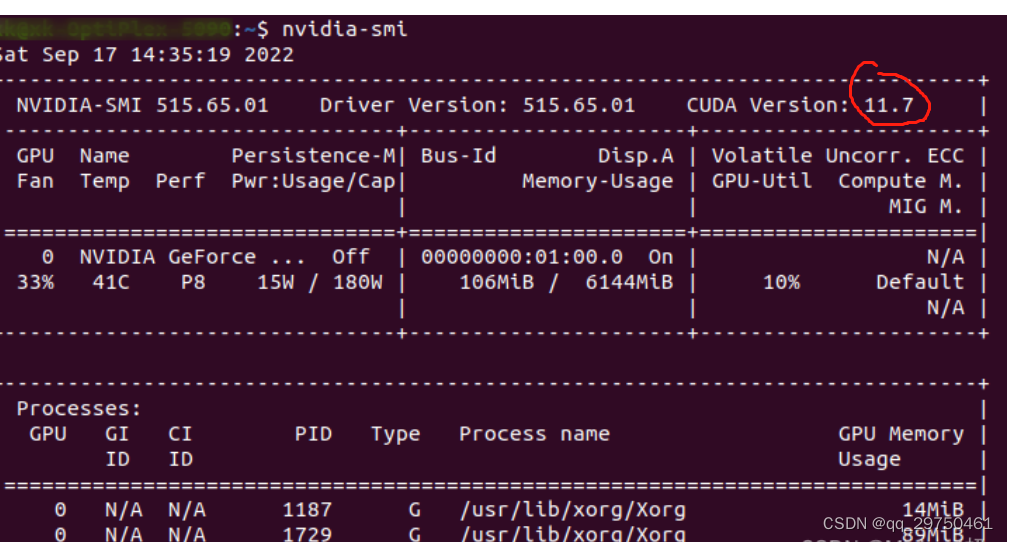
【以上是安装Nvidia显卡驱动过程,有点困了,先休息了, 明天继续把CUDA和cuDNN等的安装记录下】
原文地址:https://blog.csdn.net/qq_29750461/article/details/128348569
本文来自互联网用户投稿,该文观点仅代表作者本人,不代表本站立场。本站仅提供信息存储空间服务,不拥有所有权,不承担相关法律责任。
如若转载,请注明出处:http://www.7code.cn/show_33680.html
如若内容造成侵权/违法违规/事实不符,请联系代码007邮箱:suwngjj01@126.com进行投诉反馈,一经查实,立即删除!